Kā Fix 3D Touch, kas nedarbojas uz iPhone X / 8/7/6 iOS 11
3D Touch funkcija iPhone to ļaujizbaudiet ierīces lietošanu ļoti ērtā veidā. Tomēr daudzi no iPhone lietotājiem nesen ziņoja, ka viņiem ir dažas problēmas ar 3D Touch. Un šeit mēs apspriedīsim dažādus veidus, kā uzzināt, kā rīkoties 3D touch nedarbojas iPhone X / 8/7/6 izdevums.
Palīdziet sev atrast vienu no šīm problēmām no zemāk sniegtā risinājumu saraksta.
- 1. metode: pārbaudiet, vai ir ieslēgts 3D Touch
- 2. metode: Restartējiet savu iPhone X / 8/7/6
- 3. metode: atjauniniet lietotnes savā iPhone X / 8/7/6
- 4. metode: piespiediet Restartējiet iPhone
- 5. metode: atjauniniet iOS uz jaunāko versiju
- 6. metode: iPhone X / 8/7/6 rūpnīcas iestatījumu atiestatīšana
- 7. metode: izmantojiet Tenorshare ReiBoot, lai labotu problēmu
1. metode: pārbaudiet, vai ir ieslēgts jūsu 3D pieskāriens
Nav nepieciešams, lai būtu kāda problēmaar 3D Touch, ja tas nedarbojas. Varbūt jūs vienkārši aizmirsāt to ieslēgt, tāpēc pastāv iespēja, ka jūsu iPhone 3D pieskāriens nedarbosies. Tāpēc pārliecinieties, vai esat iespējojis šo funkciju savā iPhone, lai to lietotu.
Veiciet tālāk norādītās darbības, lai ieslēgtu 3D Touchierīce. Dodieties uz Iestatījumi >> Vispārīgi. Šeit atradīsit piekļuves iespēju, kurā redzēsit 3D Touch. Jums vienkārši jāieslēdz šī 3D Touch opcija. Pārbaudiet arī savu iPhone 3D skārienjutību, ja šī funkcija jūsu iPhone jau ir iespējota. 3D skārienjutības opciju atradīsit sadaļā Iestatījumi >> 3D Touch. Vēlaties saglabāt jutīgumu Gaismas, ja rodas kādas problēmas ar 3D Touch. Pieejamās 3D skārienjutības opcijas ir Firm, Medium vai Light.

2. metode: Restartējiet savu iPhone X / 8/7/6
Ja iPhone 3D Touch jums nedarbosies, vienkāršākais veids, kā atjaunot 3D Touch darba stāvoklī, ir vienkārši restartēt ierīci. Ir divi veidi, kā to padarīt.
IPhone 6/7/8/8 Plus, lai restartētu ierīci,ilgi nospiediet miega / nomoda pogu, līdz redzat slīdni. Lai pilnībā izslēgtu savu iPhone, velciet slīdni. Tagad ilgi nospiediet to pašu pogu, lai ieslēgtu savu iPhone.
IPhone X ierīcē dodieties uz Iestatījumi >> Vispārīgi. Šeit redzēsit opciju Izslēgt. Pieskarieties opcijai un slīdiet, lai izslēgtu savu iPhone. Tagad ilgi nospiediet miega / nomoda pogu, lai to atkal ieslēgtu.

3. metode: atjauniniet lietotnes savā iPhone X / 8/7/6
Ja joprojām neesat pārliecināts, kā salabot 3D Touchuz jautājumu par iPhone X ", iespējams, ka 3D Touch nedarbojas tikai noteiktām lietotnēm. To var izraisīt jūsu iOS un lietotnes nesaderība. Šādās situācijās mēģiniet atjaunināt visas jūsu iPhone lietotnes. Varat atjaunināt visas lietotnes uz to jaunāko versiju, dodoties uz App Store.
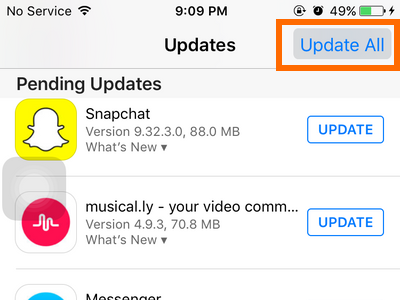
4. metode: piespiediet Restartējiet iPhone
Viens no vienkāršākajiem veidiem, kā atbrīvoties no jebkuraAr iPhone saistītās problēmas ir vienkārši piespiest ierīci restartēt. Tas var palīdzēt atrisināt daudzas problēmas, kā arī 3D Touch nedarbojas problēmu vienā piegājienā. Veiciet tālāk norādītās darbības, lai atsāknētu ierīci.
IPhone 6/7/7 Plus ilgi nospiediet pogu Miega / nomods, kā arī skaļuma samazināšanas pogu, līdz ekrānā redzat Apple logotipu.

IPhone X / 8/8 Plus nekavējoties nospiediet skaļuma palielināšanas pogu un vienlaikus nospiediet skaļuma samazināšanas pogu un pēc tam nospiediet miega / pamodināšanas sānu pogu, līdz ekrānā ir redzams Apple logotips.
5. metode: atjauniniet iOS uz jaunāko versiju
Ja 3D Touch nedarbojas iPhone X / 8/7/6iOS 11, ņemot vērā pašreizējās iOS versijas un lietotnes saderības problēmu, apsverot iespēju atjaunināt iOS versiju. Vienkārši dodieties uz Iestatījumi >> Vispārīgi. Šeit atradīsit programmatūras atjaunināšanas opciju, kurā varēsit meklēt jaunus un jaunākos atjauninājumus. Lejupielādējiet un instalējiet, ja ir pieejama jaunākā iOS versija.

6. metode: iPhone X / 8/7/6 rūpnīcas iestatījumu atiestatīšana
Ja problēma, kas saistīta ar 3D Touch nedarbojas, joprojām tiek atrisināta iPhone, iPhone X / 8/7/6 ir jāiestata rūpnīcā. Tomēr pirms rūpnīcas atiestatīšanas neaizmirstiet dublēt ierīci datorā.
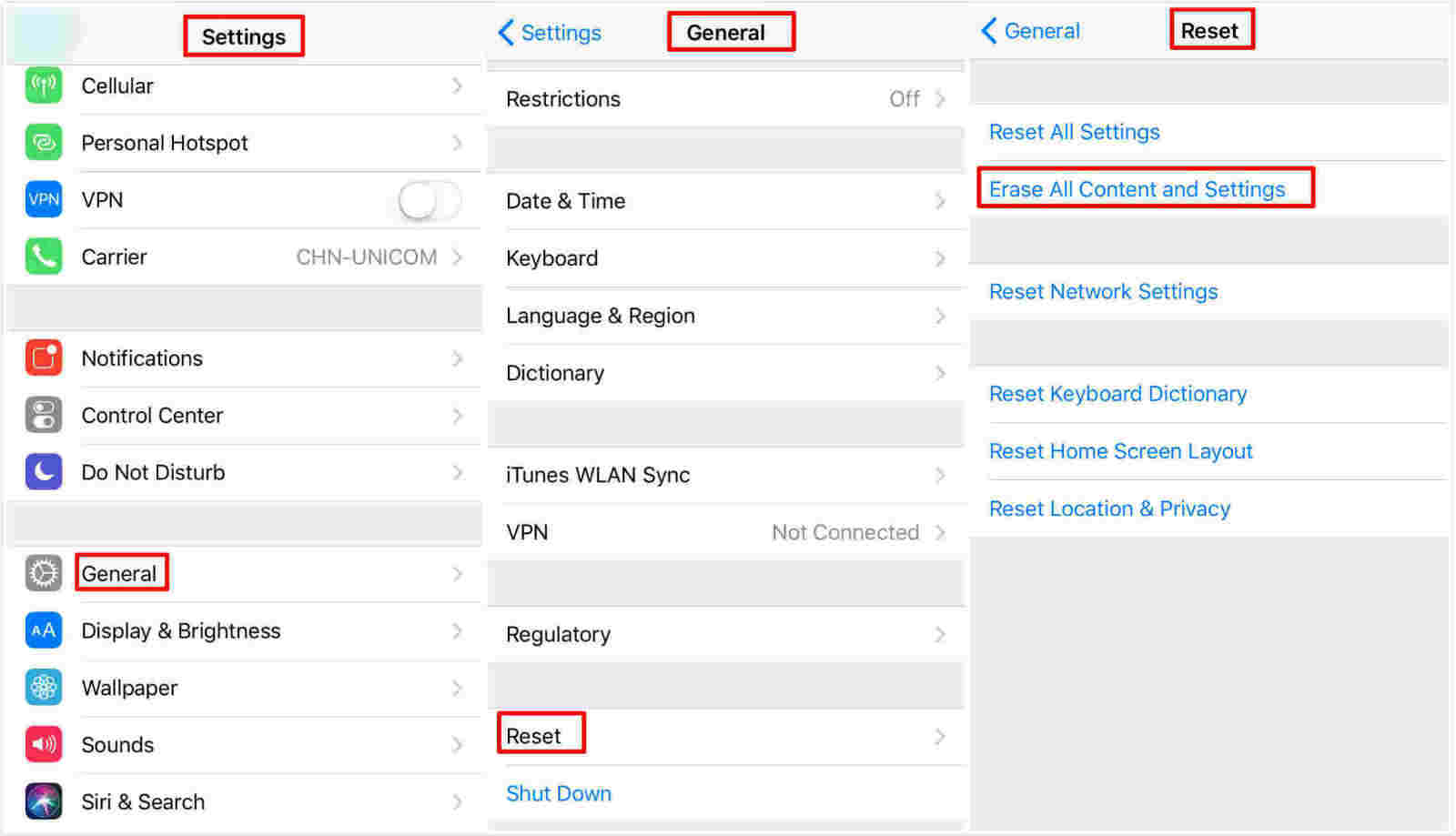
7. metode: izmantojiet Tenorshare ReiBoot, lai labotu problēmu
Ja visas metodes neizdodas, un tomēr jūsu 3D TouchJa nedarbosities ar iPhone, varat izmēģināt Tenorshare ReiBoot. Programmatūra ir problēmu risinātāja un, bez šaubām, atrisinās 3D Touch problēmu. Programmatūra atjaunos jūsu iPhone 3D 3D darba stāvokli. Veiciet tālāk norādītās darbības, lai izmantotu. ReiBoot.
1. darbība: Lejupielādējiet un instalējiet programmatūru datorā. Savienojiet savu iPhone X / 8/7/6 ar datoru, izmantojot USB kabeli.
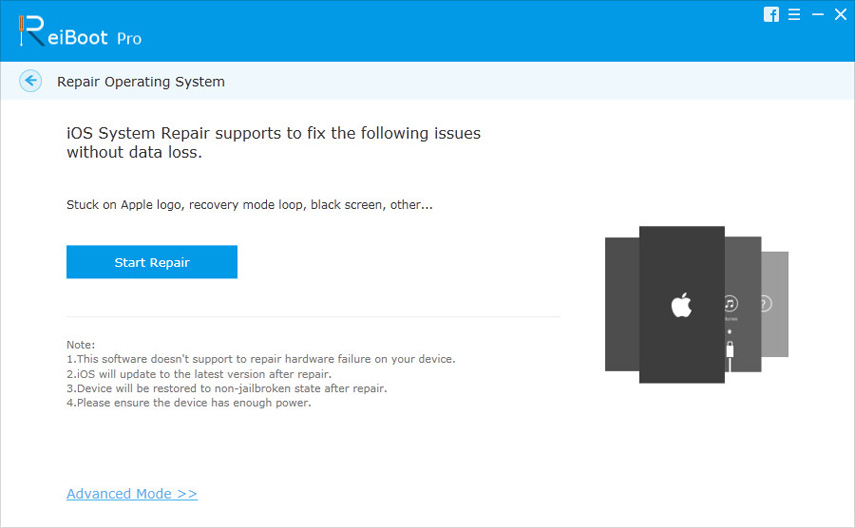
2. solis: Kad programmatūra ir noteikusi ierīci, noklikšķiniet uz galvenās saskarnes opcijas “Fix All iOS Stuck”.

3. solis: Lejupielādējiet nepieciešamo programmaparatūru tiešsaistē. Esiet pacietīgi, līdz remonta process ir pabeigts. Parādīsies ziņojums, kas informēs jūs par remonta veikšanu.
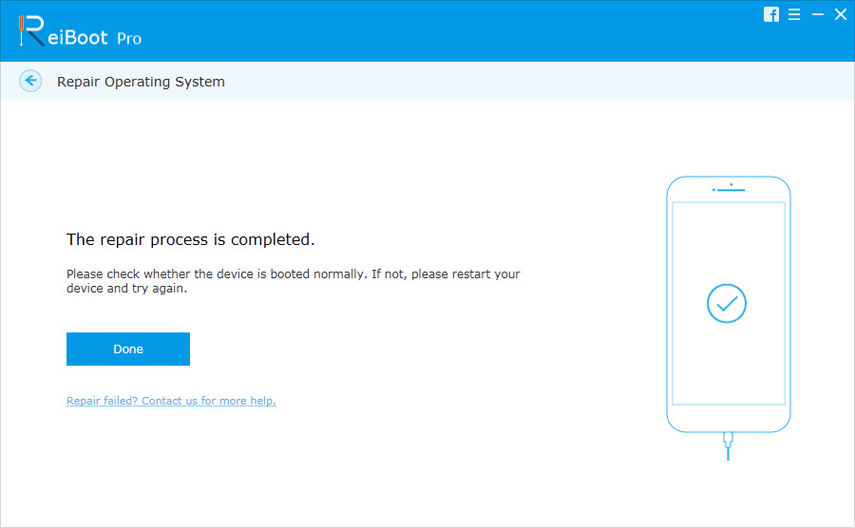
Kopsavilkums
Iepriekš minētajā rakstā mēs parādījām vienkāršu vēllabākie veidi, kā atrisināt 3D Touch nedarbojas iPhone X / 8/7/6 pēc iOS atjaunināšanas problēmas. Mēs iesakām Tenorshare ReiBoot problēmu pilnībā atrisināt viegli un efektīvi. Lūdzu, komentējiet zemāk savas domas un atsauksmes par mūsu piedāvātajiem risinājumiem.









